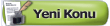| Yazar | Mesaj #24561 26-01-2012 17:28 GMT+2 saat | |||||||
|
| Tecrübe Puanı.: 0% |
Ruh Hali: Belirtilmedi.
|
| Mesaj |
| Şehir: |
Ülke:  |
| Meslek: |
| Yaş: |
SAMSUNG SyncMaster B2230H Görüntü Ekrana Tam Oturmuyor Mu? Çözüm:

DVI bağlantıda görüntü ekrana 1920x1080 çözünürlükte tam oturuyor. HDMI bağlantıda ise bu direkt gerçekleşmiyor. Bunun için ATI ekran kartı kullanıcılarının şu ayarı yapması gerekiyor:
1: ATI Catalyst Control Center'ı açınız.
2: Sol üstte "Grafikler" (Graphics) butonundan "Masaüstü & Ekranları" (Desktop & Displays) bölümüne giriniz.
3: Sol alt köşede "Lütfen bir ekran seçin" (Please select a display) yazısının altındaki monitör ikonuna sağ tıklayıp "Yapılandır" (Configure) satırına tıklayınız.
4: Gelen pencerede "Ölçekleme Seçenekleri" (Scaling Options) sekmesine girin.
5: Ölçekleme seçenekleri altında ki çubuğu en sona yani "Aşırı tarama" (Overscan) yönünde en sona kadar çekiniz.
6: "TAMAM" (OK) butonuna tıklayıp çıkınız.
Artık görüntü ekranı tam olarak kaplamaktadır. İngilizce dil seçenekli videolu anlatım için: http://www.youtube.com/watch?v=6YyPi4StK0Y


DVI bağlantıda görüntü ekrana 1920x1080 çözünürlükte tam oturuyor. HDMI bağlantıda ise bu direkt gerçekleşmiyor. Bunun için ATI ekran kartı kullanıcılarının şu ayarı yapması gerekiyor:
1: ATI Catalyst Control Center'ı açınız.
2: Sol üstte "Grafikler" (Graphics) butonundan "Masaüstü & Ekranları" (Desktop & Displays) bölümüne giriniz.
3: Sol alt köşede "Lütfen bir ekran seçin" (Please select a display) yazısının altındaki monitör ikonuna sağ tıklayıp "Yapılandır" (Configure) satırına tıklayınız.
4: Gelen pencerede "Ölçekleme Seçenekleri" (Scaling Options) sekmesine girin.
5: Ölçekleme seçenekleri altında ki çubuğu en sona yani "Aşırı tarama" (Overscan) yönünde en sona kadar çekiniz.
6: "TAMAM" (OK) butonuna tıklayıp çıkınız.
Artık görüntü ekranı tam olarak kaplamaktadır. İngilizce dil seçenekli videolu anlatım için: http://www.youtube.com/watch?v=6YyPi4StK0Y

__________________